
2024年2月 おすすめガジェット 5選
個人的に買って良かったおすすめガジェットを5つご紹介します。
商品の詳細レビューというよりは、気付きを与えるような内容となっています。
ノートパソコンスタンド(MOFT , ELELCOM)
肩こりから開放された健康的な生活を送りたい人におすすめ、ノートパソコンスタンド。
リンク1個目はMOFTという製品で一番おすすめ。もし大きいサイズのパソコンを持っている人は、安定感のあるエレコム(2個目のリンク)がおすすめだ。
以下の状態になっている人に特におすすめだ。

肩こりは姿勢を正すかなり開放される。
高さ調整のできるモニターをつけて調整するのが最良だけど、移動が多くてモニターを使わない人も多いと思う。

そういう場合は、このノートパソコンスタンドがおすすめ。
色々なタイプがあるが、別々に持ち歩くよりも一体型の方が軽いし忘れないし、良い。
MOFTは数多の商品の中でもとても軽いのに高さ調整ができる最強アイテムだと思う。
欠点は、大きいパソコンだと画面を最大に開いた時に後ろに倒れてしまうこと。
大きいパソコンを持っている人はエレコムがおすすめ。
しっかりと高さがでるし、省スペースだし、シンプルな作りで壊れにくい。
欠点は、横にスライドすると倒れてしまうことだが、めったにそんな動かし方をしないので問題がない。最初は高くて違和感を感じるが、それも慣れなので、だんだん高さがある方がよく感じてくる。
これをつけることで、自然に猫背から開放されて、ガチガチの肩こりから開放される。
ノートパソコンで仕事をしていて肩こりに悩んでいる人に強くおすすめするガジェット。
ブラザーレーザープリンターA4モノクロHL-L2375DW
家庭用モノクロレーザープリンター。
ペーパーレスのこの時代でも、意外と便利なマシン。自宅で仕事している方に特におすすめ。
そもそも僕は紙を一切使わない主義を貫いていた。すべてクラウドに保管し、PCのローカルにしかないデータは一切ない。
でも、「ゼロ秒思考」の本の著者がおすすめするから試しに買ってみたのだ。
プリンターを何に使うかというと、主に頭の整理だ。
分かりにくいものを印刷して、蛍光ペンとボールペンで自由に書き込みをして、まとまってからパソコンで作業を開始する。
他には、何か人に提案する時によく使う。会話の中で資料を見せたくなったとき、スマホで見せる時は話を中断しなければならないが、「それ、調べてきたんですよ」と言いながらカバンに手をかけると自然と注目してくれるし、相手にとって印象が良く映る。(できる人感がある)
スマホで見せるのとやっていることは変わらないのに、事前に印刷している方が好感度が高いと感じる。なので、そういうシーンがある人にプリンターはおすすめだ。
このプリンターの良いところは
・レーザー
・なのに安い
・場所を取らない設計
の3つだ。
レーザープリンターはいいことづくめで、印刷が早いし維持費が安いし交換の頻度も低い。
でも初期費用が高いことが主なデメリットだが、これに関してはモノクロなので1万円ちょっとで買える。
カラーで印刷したい時は、業務用の100万円するプリンターよりも一枚50円のコンビニ印刷の方がきれいなので、必要なときだけコンビニで印刷すればいと思う。
このプリンターは上から紙が出てくるので、プリンター設置場所に柔軟性があるのがまたうれしい。
結構熱く語ってしまったが、個人的にかなりお気に入りのガジェットで、頭を整理したい人、提案が多い人におすすめだ。
マイクロソフト デザイナー コンパクト キーボード 21Y-00019
愛用しているキーボード。Microsoft surfaceシリーズのパソコンを使っている人におすすめ。
このキーボードはMicrosoftが作った、Surfaceと同じ配列のキーボード。
スペースキーの隣にある「あ」「A」というキーや、スペースキーのサイズや、Fnキーの配置など、surfaceそのままだ。
配列が同じだと、モニターに接続して外部キーボードを使っている時とノートパソコンをそのまま操作しているときで操作感が全く同じになるため、出先でパソコンを操作する時に効率が落ちにくくなる。
さらにこのキーボードは軽いタッチ感と質感で、ノートパソコンに慣れている人にとってはかなり打ちやすい。
コンパクトな設計のため、マウスのポジションがキーボードと近くなって右手の移動距離が短いことも良いポイント。

普段からMicrosoft surfaceシリーズのパソコンを使っていて、外出もするしモニターにも接続する人におすすめのキーボード。
DELL P2419HC プロフェッショナルシリーズ 23.8インチUSB-Cモニタ
新品で3万円、中古で約15,000円の一見ごく普通のディスプレイ。
しかしこれには、ミニマルな生活にピッタリのある機能が詰まっている。
それは、USB type-c端子が付いていること。
ただのtype-Cじゃない、急速充電対応で映像転送可能なtype-c。
どういうことかと言うと、ノートパソコンとディスプレイをtype-cで接続するだけで、電源供給と画面拡張とUSB拡張が全部完了するのだ。
このディスプレイ自体にもUSB拡張端子が付いていて、webカメラをディスプレイに繋げておけばtype-c接続時にノートパソコンと接続される。
ケーブル類が、
コンセント→ディスプレイ→パソコン
というシンプルな配線になり、とても気持ちよく作業ができる。
これもまた、ミニマルな生活を送りたい人におすすめのディスプレイだ。
アイリスオーヤマサーキュレーター8畳扇風機
一家に1台は欲しい、サーキュレーターの紹介。
サーキュレーターを持っていない人には、強くおすすめしたい。2千円強で冬が快適になる。
暖房をつけているのに、足元が冷えるということは無いだろうか?
それは、温度によって空気の重さが違うからだ。
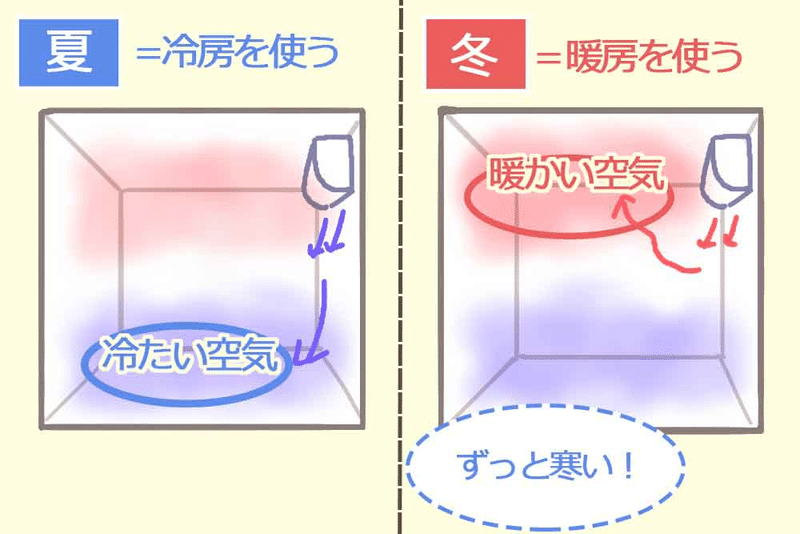
温泉の湯気が上に上っていくように、暖かい空気は冷たい空気よりも軽いから天井に集まる。
逆に冷たい空気は、床に集まる。
それを均等にするのがサーキュレーターだ。
「扇風機ならあるよ」と思うかもしれないが、サーキュレーターは扇風機と違って風の指向性がある。

サーキュレーターは空気を遠い場所まで移動させる機械なのだ。
床から天井に向けて風を送れば、部屋全体が暖かくなる。
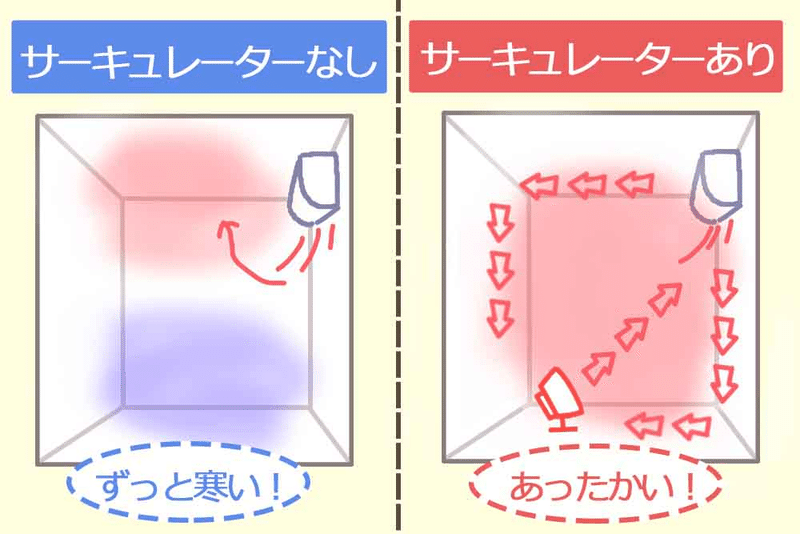
冬の季節、部屋に1台これを置いて上向きに回すだけで足元がかなり暖かくなるのでおすすめだ。
今回紹介しているサーキュレーターは首振り無しの一番安いモデルだけど、これで十分暖かくなるのでコスパが良くておすすめだ。
おわりに
いかがでしょうか?
この文章があなたのQOLアップに繋がることを願っています。
また、前回の記事も合わせてご覧ください!
毎週月曜日に様々なおすすめ情報を発信していますので、ぜひフォローをお願いします!
この記事が気に入ったらサポートをしてみませんか?
